Excel 365如何使用数据条进行实心填充
来源:网络收集 点击: 时间:2024-09-25【导读】:
通过Excel 365中的数据条功能,可以让用户查看单元格数据的大小,数据条越长,所表示的数值越大,下面通过详细的步骤来进行讲解如何进行数据条的实心填充,如果感兴趣的话就赶紧来学习一下吧。工具/原料more软件:Excel 365操作系统:Windows 10方法/步骤1/5分步阅读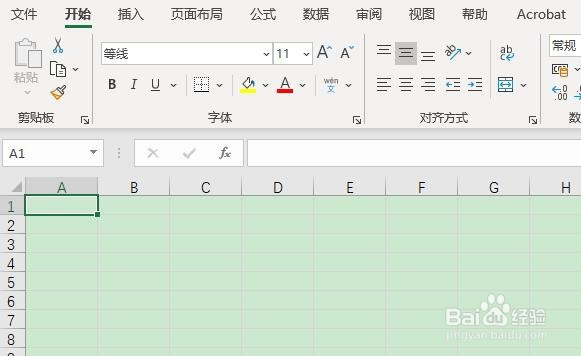 2/5
2/5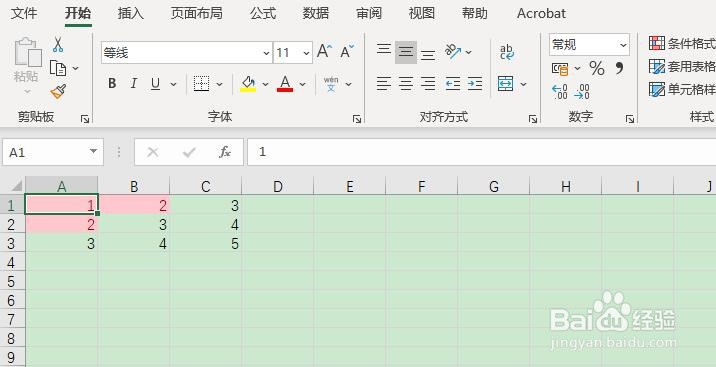 3/5
3/5 4/5
4/5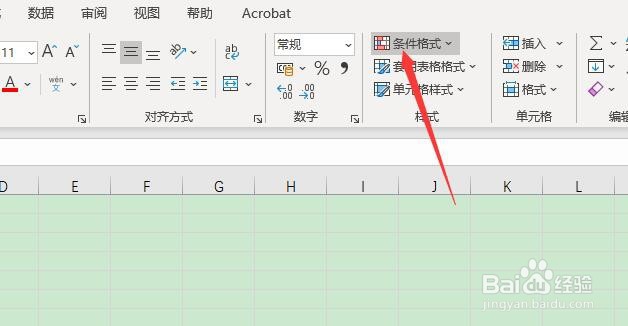 5/5
5/5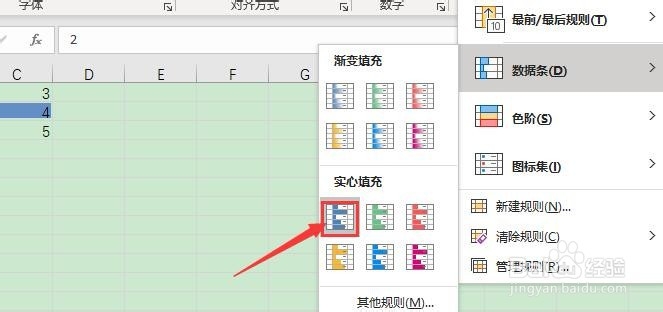
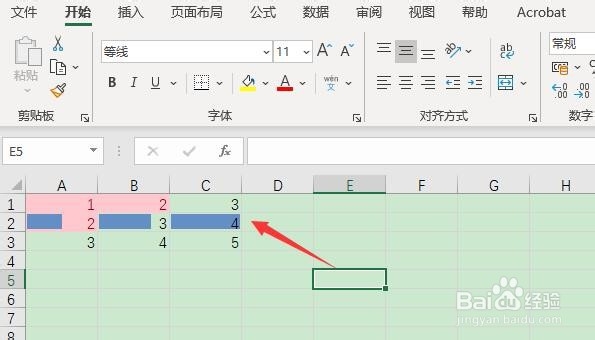 注意事项
注意事项
首先,打开Excel 365,新建工作簿
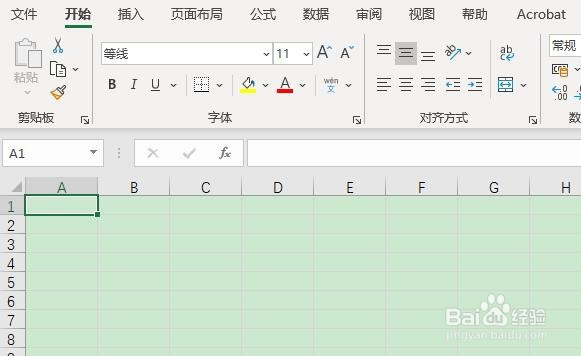 2/5
2/5其次,在新建的工作表中输入数据内容
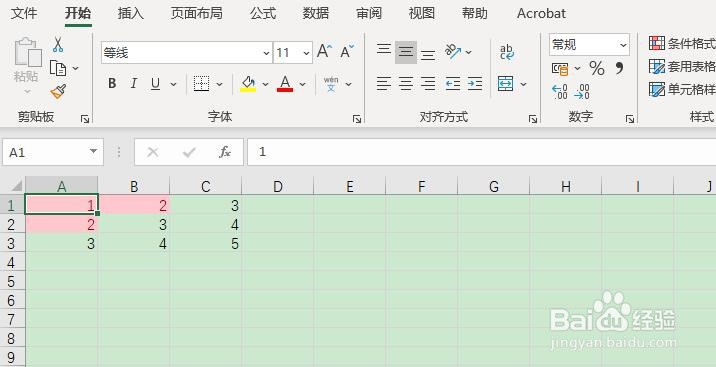 3/5
3/5之后,选择需要进行实心填充的单元格区域
 4/5
4/5再之后,点击“开始”里的“条件格式”按钮
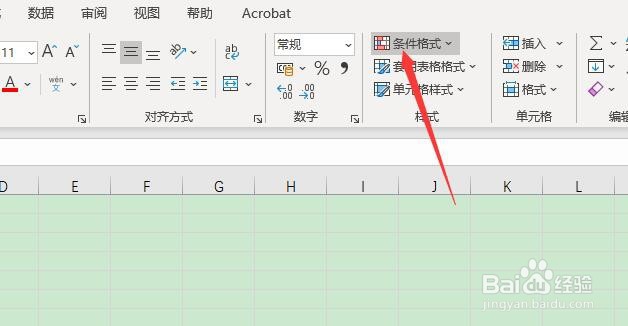 5/5
5/5最后,点击“条件格式”里的“实心填充”按钮即可,最终的效果如图所示
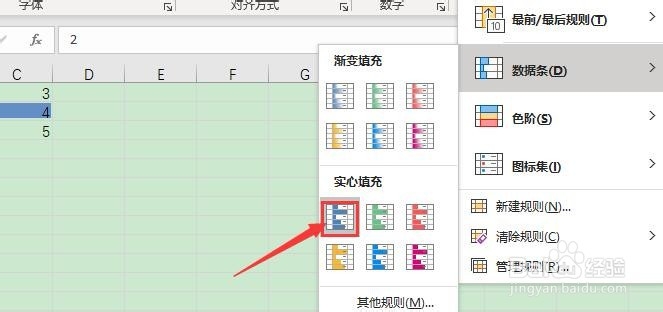
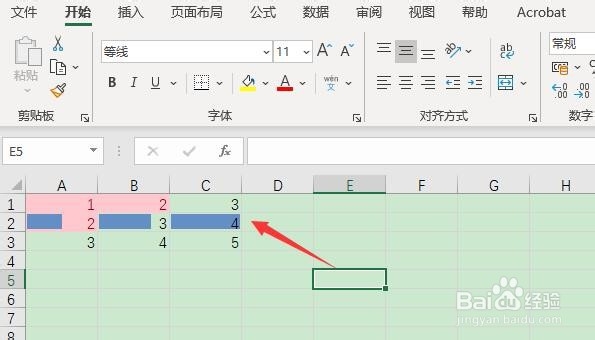 注意事项
注意事项Tips:通过数据条功能,可以通过数据条的长短来查看数据的大小,非常的好用。
实心填充数据条显示版权声明:
1、本文系转载,版权归原作者所有,旨在传递信息,不代表看本站的观点和立场。
2、本站仅提供信息发布平台,不承担相关法律责任。
3、若侵犯您的版权或隐私,请联系本站管理员删除。
4、文章链接:http://www.1haoku.cn/art_1216427.html
 订阅
订阅